
Настройка урока, проводимого в классе без управляемых устройств, в приложении «Класс»
Для созданных Вами уроков, проводимых очно без управляемых устройств, не требуется Apple School Manager или система управления мобильными устройствами (MDM). Для этих уроков также не поддерживаются перечисленные ниже функции.
Управляемые Apple ID
Общий iPad
Образовательный профиль конфигурации из системы MDM, в которой создаются уроки, синхронизированные через MDM
Возможности
Уроки, проводимые в классе без управляемых устройств, предоставляют следующие возможности.
Учитель может объявить о регистрации на урок, проводимый в классе без управляемых устройств.
Ученики могут просматривать этот урок на своих iPad или Mac.
Ученики могут перемещаться между учебными помещениями со своим iPad или Mac.
Ученики добавляют урок, вводя четырехзначный код приглашения, предоставленный учителем. Ученик может добавить сразу несколько уроков — у одного учителя или у разных учителей.
Доступные действия
Во время урока учитель может выполнять следующие действия:
Подробную информацию см. в разделе Требования приложения «Класс» для проведения уроков в классе без управляемых устройств.
Ввод личной информации и создание первого урока
Откройте приложение «Класс»
 на своем Mac и введите свое имя, которое будут видеть ученики (например, Анна Сергеевна Смирнова).
на своем Mac и введите свое имя, которое будут видеть ученики (например, Анна Сергеевна Смирнова).Нажмите на значок изображения, чтобы снять или выбрать фото, затем нажмите «ОК».
Чтобы изменить эти данные позднее, нажмите на значок в левом верхнем углу и измените имя или фотографию.
Нажмите кнопку «Продолжить».
Нажмите кнопку «Создать урок», затем введите название урока и, если необходимо, описание, выберите значок и цвет фона для урока, затем нажмите «Создать».
Приглашение учеников присоединиться к уроку
Если Вы объявили об уроке без управляемых устройств, к нему можно присоединяться. Ученики смогут найти урок, выбрав «Настройки» > «Класс» у себя на iPad. Ученики добавляют урок, вводя четырехзначный код приглашения, предоставленный учителем. Ученик может подключаться к нескольким урокам (у одного учителя или у разных). Это позволяет ученикам без труда переходить из одного класса в другой вместе со своим iPad.
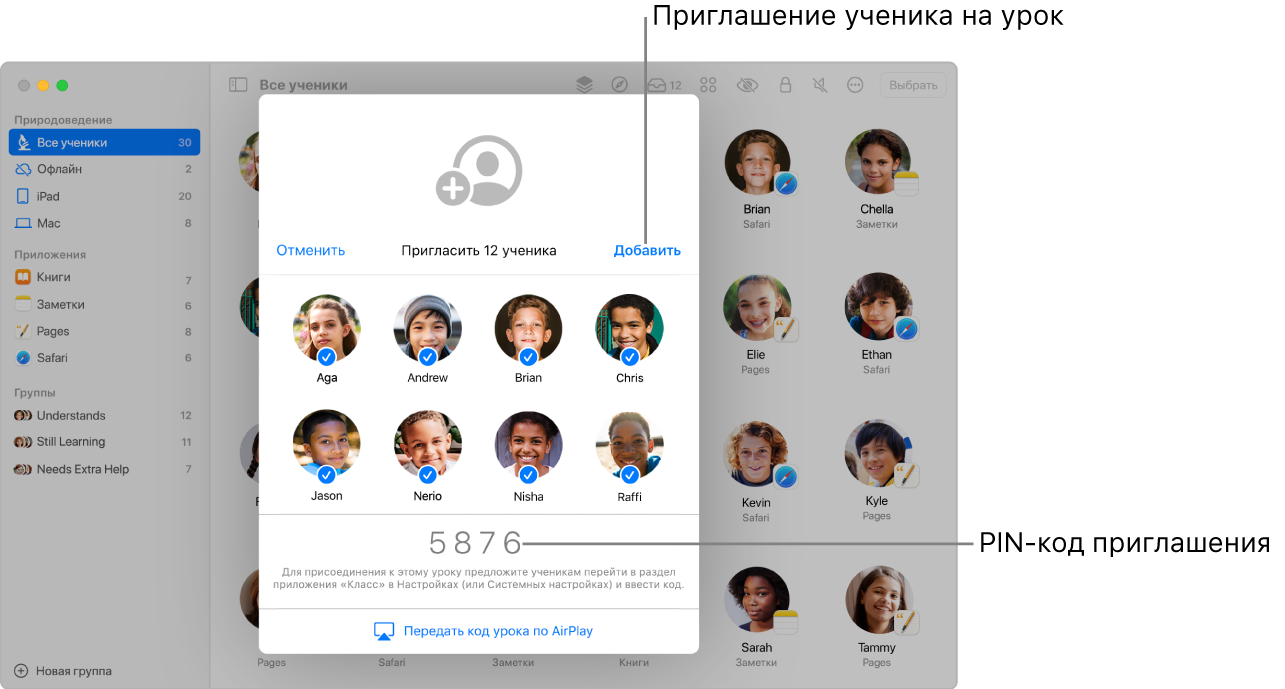
Если Вы еще не подключились к уроку, выберите его, нажмите кнопку «Действия»
 , затем нажмите «Пригласить».
, затем нажмите «Пригласить».Примечание. Время отображения урока для очных учеников может достигать 10 секунд.
Предложите ученикам выполнить одно из следующих действий.
На своих iPad выбрать «Настройки» > «Класс», затем коснуться «Добавить название урока».
На своих Mac выбрать «Системные настройки» > «Класс», затем нажать «Добавить название урока».
Если у учеников есть карточки «Я» в приложении «Контакты», они могут использовать или изменить свое имя и фотографию.
Когда Вы будете готовы пригласить учеников, выведите код приглашения на Apple TV, чтобы его увидели все ученики.
Когда ученик добавит урок, имя ученика появится в этом окне. Рядом с именем каждого ученика появляется флажок, который означает, что ученик присоединится к уроку.
Проверьте список учеников и снимите флажки рядом с именами тех, кто не должен присутствовать на уроке, затем нажмите «Добавить».
Вы можете добавить новых учеников к уроку в любое время.
Удаление учеников из урока
Если Вы еще не подключились к уроку, выберите урок.
Выполните одно из следующих действий.
В боковом меню выберите «Все ученики».
В боковом меню выберите определенную группу.
Создайте группу вручную, затем выберите ее в боковом меню.
Нажмите «Выбрать» в правом верхнем углу экрана, выберите учеников, затем нажмите «Готово».
Нажмите кнопку «Действия»
 , нажмите «Удалить», затем еще раз нажмите «Удалить».
, нажмите «Удалить», затем еще раз нажмите «Удалить».
После того как ученики подключатся к уроку, Вы сможете управлять процессом их обучения. Сопутствующие разделы: